在Line电脑版中,进入“设置”菜单,选择“网络设置”或“代理设置”。输入代理服务器的IP地址和端口号,然后保存设置并重启客户端。设置完成后,Line将通过代理服务器连接网络,帮助绕过地区限制或网络封锁。确保代理服务器信息正确,并选择可靠的服务以确保安全性。
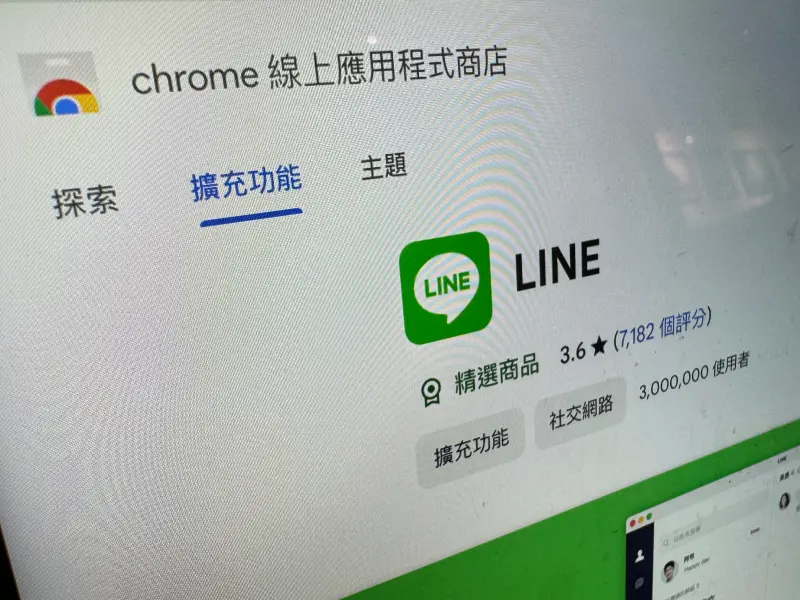
Line电脑版代理设置基础知识
什么是Line电脑版代理?
- Line电脑版代理的定义:Line电脑版代理是指通过在计算机上配置代理服务器,使得Line客户端能够通过代理服务器访问互联网的一种技术手段。代理服务器充当用户和互联网之间的中介,转发用户的网络请求,帮助绕过某些网络限制或提高网络连接的稳定性和速度。使用代理,用户的网络流量将先通过代理服务器,然后由代理服务器连接到目标服务器。
- 代理对Line的作用:Line电脑版代理主要帮助用户绕过某些地区的访问限制,尤其是在一些国家和地区,Line可能由于政府网络封锁而无法访问。通过设置代理,用户可以选择一个位于其他地区的代理服务器,从而模拟该地区的IP地址,成功连接到Line的服务器。此外,代理还可以用于提升网络安全,隐藏真实IP,保护用户的隐私。
- 代理类型的选择:常见的代理类型有HTTP代理、SOCKS5代理、以及更高级的透明代理等。对于Line电脑版来说,常用的是SOCKS5代理或HTTP代理,前者更适合需要稳定连接的应用程序,而后者则适合通过浏览器访问的内容。
代理服务器的工作原理
- 代理服务器的基本功能:代理服务器作为中介,通过接收用户发送的请求,将请求转发到目标服务器,并将目标服务器的响应返回给用户。在此过程中,代理服务器会隐藏用户的真实IP地址,向目标服务器发送请求,从而保护用户的隐私。
- 代理的转发机制:当用户在Line电脑版中发起一个网络请求(例如发送消息、进行语音通话等),请求首先会被发送到代理服务器,代理服务器根据设置将请求转发给Line的服务器。Line的服务器返回的数据也通过代理服务器转发给用户。通过这种转发机制,代理服务器能够控制和优化数据流量,确保用户能够更顺畅地使用Line。
- 缓存与优化:代理服务器还具备缓存功能,能够缓存经常访问的数据。例如,Line用户经常访问的图像、文件等数据可能会被缓存到代理服务器中,下一次用户请求时,代理服务器直接提供缓存数据,从而提高访问速度。此外,代理服务器也可以用于数据加密和过滤,确保网络传输过程中的安全性。
为什么需要为Line电脑版配置代理?
- 绕过地域限制:有些国家或地区会对互联网服务进行限制,特别是对于像Line这样的即时通讯软件进行封锁。通过配置代理,用户可以选择代理服务器位于其他地区(如日本、美国等),从而绕过这些限制,确保能够正常访问Line和其他服务。代理服务器可以让用户看起来像是从不同的地区访问互联网,突破地域封锁。
- 提高连接稳定性:在一些网络质量较差或经常掉线的地区,使用代理可以提高Line的稳定性。代理服务器有时能够绕过本地网络拥堵问题,将用户的请求引导到更优质的网络路径,降低延迟,减少掉线的概率。此外,高质量的代理服务器也能提供更快的响应速度,使Line连接更加稳定。
- 增强隐私保护:通过代理服务器,用户的真实IP地址可以被隐藏,代理服务器向目标服务器发出请求,目标服务器无法直接获取到用户的IP地址。这对于保护用户的隐私非常有帮助,特别是在使用公共Wi-Fi或在不安全的网络环境下使用Line时,代理能够有效防止身份泄露或数据被窃取。
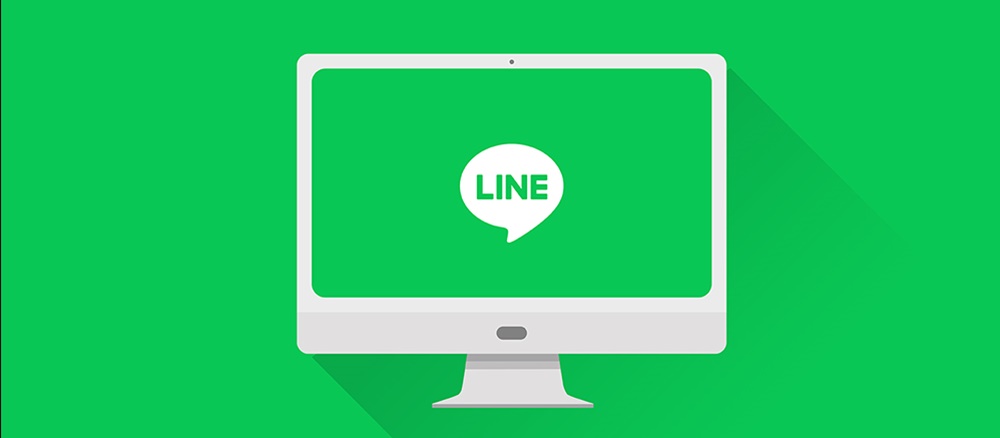
如何在Windows中设置Line电脑版代理
设置系统代理以支持Line
- 步骤一:打开Windows设置:首先,点击“开始”菜单,选择“设置”选项,或者使用快捷键“Win + I”打开设置窗口。
- 步骤二:进入“网络和Internet”设置:在设置窗口中,点击“网络和Internet”选项,然后在左侧菜单中选择“代理”。
- 步骤三:启用代理服务器:在“代理”页面中,找到“手动设置代理”选项,将其开关打开。在此输入代理服务器的地址和端口号。代理服务器的地址通常是一个IP地址或域名,端口号由代理服务提供商给出。例如,代理地址可能是“192.168.1.1”,端口号为“8080”。
- 步骤四:保存设置:输入代理地址和端口后,确保点击“保存”按钮,这样代理设置就会生效。
- 步骤五:验证设置:设置完成后,所有通过Windows网络的应用程序(包括Line)都将通过配置的代理服务器连接网络。接下来,你可以打开Line电脑版并尝试连接,检查代理设置是否正确。
使用命令行配置代理
- 步骤一:打开命令提示符:按下“Win + R”快捷键,打开运行对话框,输入“cmd”并按下回车键,打开命令提示符。
- 步骤二:配置代理:在命令提示符窗口中,使用以下命令来配置代理:
netsh winhttp set proxy proxy-server="http=代理地址:端口" bypass-list="*.local"其中,
代理地址是您想要设置的代理服务器的IP地址或域名,端口是代理服务器的端口号。如果您使用的是SOCKS代理或者需要多个代理类型,请调整相应的配置格式。
例如,如果您的代理服务器地址为“192.168.1.1”,端口为“8080”,则命令如下:netsh winhttp set proxy proxy-server="http=192.168.1.1:8080" bypass-list="*.local"
- 步骤三:验证代理配置:配置完成后,可以通过命令行验证代理是否已生效。在命令提示符中输入:
netsh winhttp show proxy如果代理设置成功,您将看到已配置的代理地址和端口信息。如果没有配置代理,命令输出会显示“当前代理服务器设置为空”。
- 步骤四:关闭代理:如果您想关闭代理,可以通过以下命令:
netsh winhttp reset proxy这会恢复Windows的默认网络设置,禁用代理。
如何查看代理设置是否生效
- 方法一:通过浏览器检查:在设置代理后,您可以通过打开一个网页来验证代理是否生效。打开浏览器,访问“http://www.whatismyip.com”或者“https://www.iplocation.net/”,检查显示的IP地址是否为代理服务器的IP。如果显示的IP地址和您实际的IP地址不同,说明代理设置已经生效。
- 方法二:通过命令行查看:如前所述,您可以使用命令行查看当前的代理设置。在命令提示符中输入以下命令:
netsh winhttp show proxy如果显示代理服务器地址和端口号,则说明代理设置已经生效。如果没有显示代理信息,说明代理未正确配置。
- 方法三:测试Line客户端连接:最后,您可以打开Line电脑版并进行连接测试。尝试发送消息或进行语音通话,如果Line能够正常运行并且没有连接问题,说明代理设置已经生效。如果无法连接或遇到延迟较大的问题,可能需要检查代理设置或者使用不同的代理服务器。
使用VPN与代理服务的区别
VPN与代理的基本区别
- VPN(虚拟私人网络):VPN是一种通过加密技术建立的私人网络连接,它通过加密用户的网络流量,将用户设备与互联网之间的所有数据传输都通过VPN服务器进行中转,从而保护数据安全并隐藏用户的真实IP地址。VPN不仅可以加密数据流量,还能有效地绕过地理限制,让用户能够访问被封锁的内容或服务。VPN适用于那些需要全面保护隐私和安全的用户。
- 代理(Proxy):代理服务器是一个中介,用户通过代理服务器发出请求并接收来自目标服务器的响应。与VPN不同,代理服务器并不加密用户的网络流量,它只简单地转发请求和响应数据,隐藏用户的IP地址。代理主要用于绕过网络封锁、访问被限制的内容,或者在不需要高度加密的情况下隐藏用户的真实IP。代理服务的功能较为简单,通常不涉及数据加密和全面的隐私保护。
- 主要区别:VPN能够加密用户的整个网络流量,保护所有网络活动的安全和隐私,而代理只对特定应用程序(如浏览器、Line等)生效,不会加密流量,主要作用是隐藏IP地址。VPN适合需要增强隐私和安全性的用户,而代理适合那些只需要简单隐匿IP地址或绕过地理限制的用户。
为什么选择代理服务?
- 简便和高效:代理设置较为简单,用户只需配置代理服务器的地址和端口即可,不需要安装额外的客户端软件。对于不涉及敏感数据的应用,代理能够提供足够的隐私保护和网络绕过功能。例如,Line电脑版用户可以通过设置代理服务器轻松绕过地理封锁,实现跨地域访问。
- 资源消耗较低:与VPN相比,代理服务的资源消耗较低。代理服务器只转发数据,不对数据进行加密,因此不会占用过多的系统资源,也不会引起显著的网络延迟。对于日常使用即时通讯应用(如Line)而言,代理提供了较好的性能表现,特别适用于对安全性要求较低但需要绕过地域限制的用户。
- 适用场景:代理服务非常适合那些只需要隐藏真实IP或访问受限网站的用户。如果用户的主要需求是加速某些网络连接或访问地理限制内容,代理是一个高效、低成本的选择。特别是在访问即时通讯应用(如Line)时,代理能够快速解决地区封锁问题,提供流畅的使用体验。
VPN对Line连接的影响
- 增加延迟和降低速度:使用VPN时,由于数据需要经过加密和传输至VPN服务器,再从VPN服务器转发到Line服务器,这个过程可能导致网络延迟增加。尤其在使用低质量VPN服务时,延迟的增加可能影响Line的语音通话质量和消息发送速度。VPN的加密过程也会占用更多的带宽,可能导致整体网速下降。
- 连接稳定性问题:VPN可能会导致连接的不稳定,特别是当VPN服务器不稳定或服务器带宽不足时。Line的语音和视频通话需要较高的带宽和低延迟,VPN服务不佳可能导致通话中出现卡顿、声音延迟、断开连接等问题。
- 保护隐私和安全性:尽管VPN可能对Line的连接产生一定的负面影响,但它能够有效保护用户的隐私。通过VPN,用户的真实IP地址和所有的网络流量都会被加密和隐藏,这在使用公共Wi-Fi或不安全网络时非常有用,能够避免数据泄露或被窃取。因此,如果隐私保护是用户的主要需求,VPN仍然是一个较好的选择。
- 绕过地域封锁:如果Line在某些国家或地区被封锁,VPN可以有效地绕过这些限制,帮助用户连接到Line的服务器。通过选择一个位于其他国家的VPN服务器,用户可以模拟该地区的IP地址,顺利访问Line并保持良好的连接。
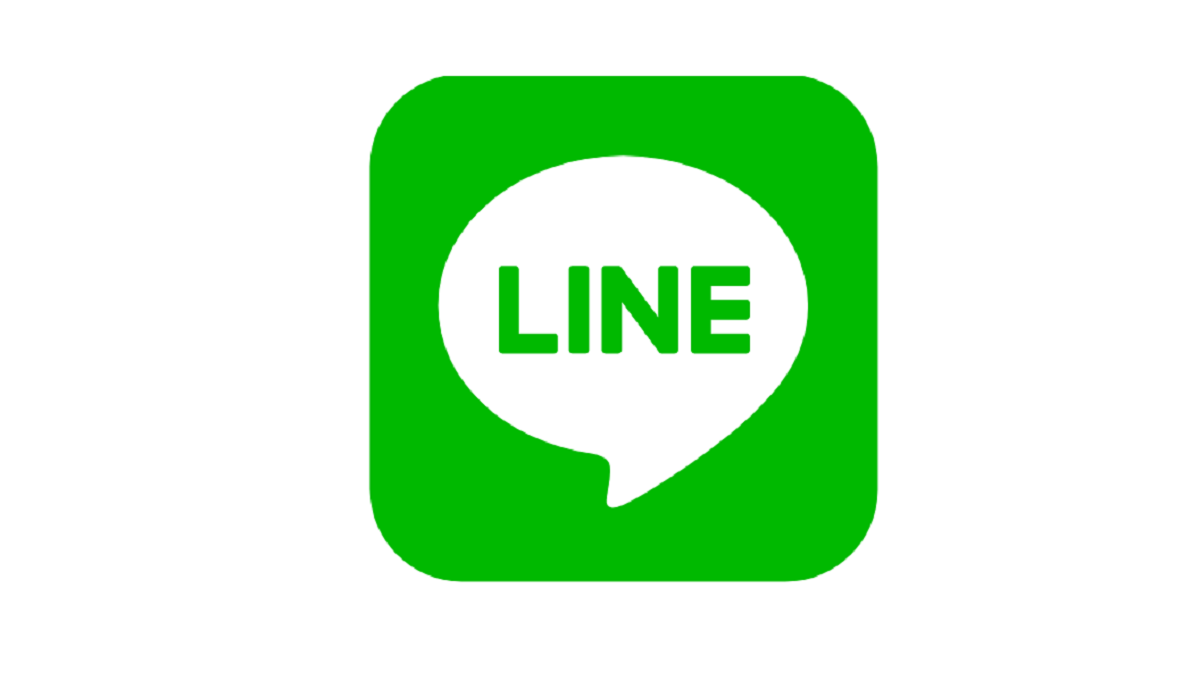
优化Line电脑版的代理设置
如何提高Line连接速度?
- 选择高质量的代理服务器:选择一个稳定且速度较快的代理服务器对于提高Line连接速度至关重要。使用高质量的代理服务商可以确保低延迟和高带宽,避免因服务器负载过高而导致速度下降。建议选择离您实际位置较近的代理服务器,这样可以减少数据传输的距离,从而提高连接速度。
- 使用专用的代理服务器:共享代理服务器可能会导致多个用户共享同一资源,影响连接速度。为了确保最佳的速度和稳定性,可以选择专用代理服务器。专用代理能够提供更高的带宽和更稳定的连接,避免因其他用户的活动而影响您的Line连接速度。
- 优化代理配置:某些代理服务提供商可能允许用户在连接时选择最优的节点或服务器。您可以在设置中选择最快的代理节点,以提高连接的响应速度。此外,使用更高性能的代理类型(如SOCKS5代理)而不是HTTP代理,也能提供更好的速度和稳定性。
如何减少代理服务器的延迟?
- 选择离您地理位置较近的代理服务器:延迟通常与数据传输的物理距离相关。如果代理服务器离您所在的位置较远,那么数据传输过程中的延迟就会较高。选择一个地理上接近的代理服务器,可以显著减少数据传输的延迟。
- 优化网络路径:某些高质量的代理服务提供商会选择优化的网络路径,绕过常见的网络瓶颈和高延迟的区域。这些优化路径能够有效减少代理服务器到目标服务器之间的延迟。尽量选择那些有专门优化网络路径的代理服务商,以提高访问速度和响应时间。
- 减少代理服务器的负载:代理服务器的负载过高时,可能会导致响应速度慢和连接延迟。为了减少延迟,确保选择负载较低的代理服务器。避免使用免费代理或公共代理,这些代理通常是共享的,负载较大,容易引发延迟问题。选择专用或高质量的代理服务,能够有效减轻延迟并提供更流畅的体验。
代理设置中的安全性考虑
- 使用加密代理协议:尽管大多数代理服务器不加密流量,但某些类型的代理(如SOCKS5代理)支持加密功能。为了确保数据传输过程中的安全性,可以选择支持加密的代理服务。加密能够防止第三方监控和窃取用户数据,增加对网络攻击的防护能力。
- 避免使用不可靠的代理服务:使用低质量或不可靠的代理服务可能带来安全风险,尤其是免费的代理。某些免费代理可能会窃取用户数据,甚至在网络传输过程中注入恶意软件。为确保安全,推荐选择经过认证的代理服务商,避免使用来源不明的代理。
- 定期更新代理设置:确保代理服务器和网络设置定期更新,尤其是当代理服务商提供新的安全补丁和升级时。过时的代理服务器可能会存在已知漏洞,给攻击者可乘之机。定期检查和更新代理配置,能够确保网络连接的安全性。
- 使用匿名代理保护隐私:为了进一步保护隐私,可以选择高匿名代理(如SOCKS5代理),这种代理类型不会暴露用户的原始IP地址或其他敏感信息。通过匿名代理,用户可以更好地保护上网活动的隐私,避免个人信息被追踪或泄露。

line电脑版代理服务器怎么设置?
在Line电脑版中,进入“设置”菜单,选择“网络设置”或“代理设置”。在代理设置界面,输入代理服务器的IP地址和端口号,然后保存设置并重启客户端。此时,Line将通过代理服务器进行网络连接。
line电脑版代理服务器设置后无法连接怎么办?
如果设置代理服务器后无法连接,首先确认代理服务器的IP地址和端口是否正确。检查防火墙和安全软件设置,确保它们没有阻止Line的网络访问。尝试使用其他代理服务器,或者检查网络连接是否正常。
line电脑版代理服务器设置有什么用途?
设置代理服务器可以帮助绕过地区限制或网络封锁,确保用户可以正常访问Line服务。在某些受限地区,使用代理服务器是解决连接问题的有效方法。
line电脑版代理服务器设置是否安全?
代理设置本身没有问题,但使用不可靠的代理服务可能带来隐私和安全风险。选择信誉良好的代理服务器,并确保代理服务的安全性,能有效避免数据泄露或攻击。
line电脑版代理服务器支持哪些协议?
Line电脑版的代理设置通常支持HTTP、HTTPS和SOCKS5等常见代理协议。根据需求选择合适的协议进行配置,确保网络连接稳定。